釘釘自動回復設置方法 電腦版釘釘如何設置自動回復
更新日期:2024-03-22 02:10:48
來源:投稿
手機掃碼繼續觀看

很多打工人應該都會用到釘釘把,上班打卡請假之類的都可以在這里完成,非常方便,功能也很多,在使用釘釘的時候,有時候我們會因為有事無法及時回復消息,其實釘釘有一個自動回復的功能,設置起來也是非常簡單的,有需要的可以來看下小編給大家帶來的釘釘自動回復設置方法。

工具/原料
系統版本:windows10系統
品牌型號:聯想小新air14
釘釘自動回復設置方法
1、點擊頭像
在電腦版釘釘的主頁面,找到頁面左上方的頭像圖標,點擊它。
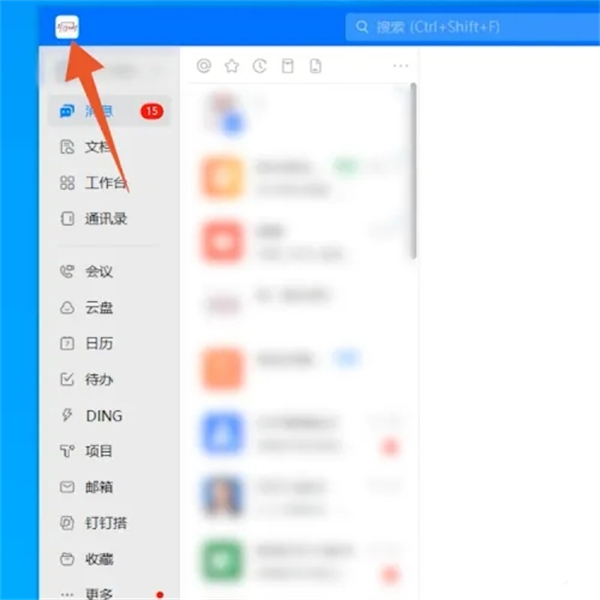
2、開始添加新狀態
在彈出的窗口中,通過點擊添加新狀態,彈出新頁面。
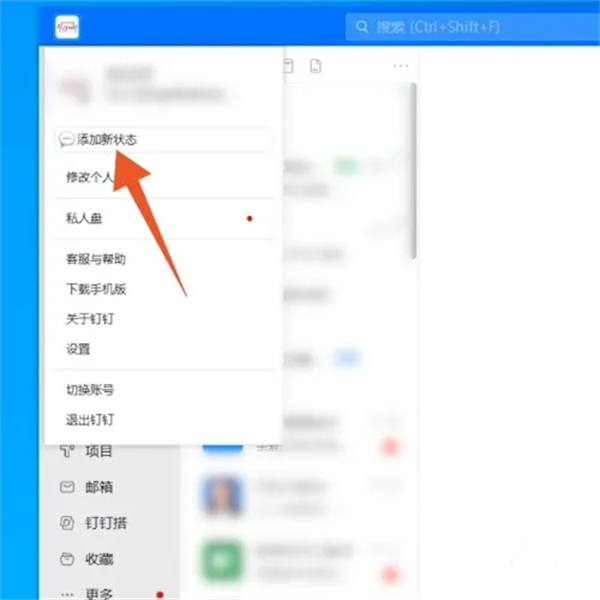
3、選擇專注一下
在我的狀態頁面中,滑動頁面到最底部,點擊專注一下。
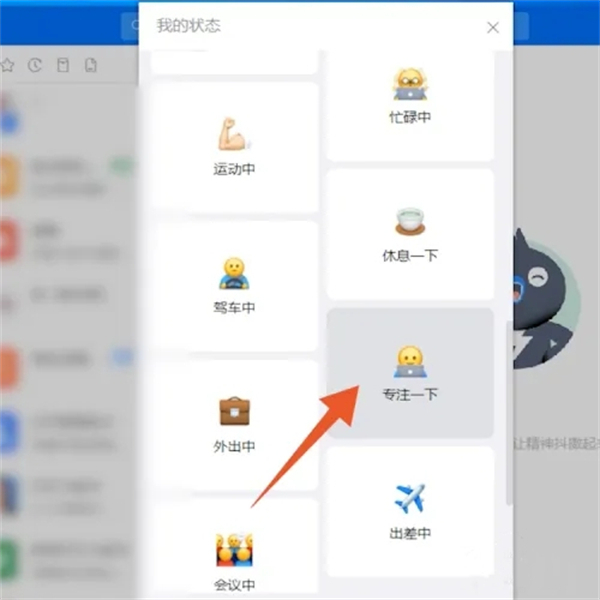
4、打開設置
接著找到頁面中的設置并點擊,跳轉到下一個新頁面。
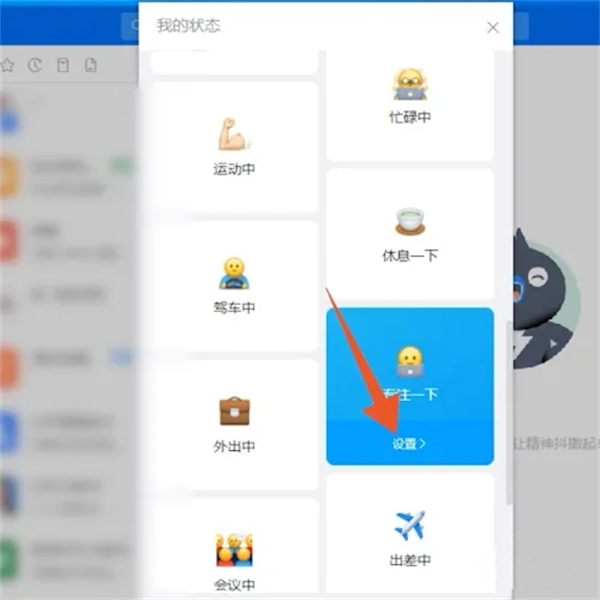
5、選擇自定義回復內容
在新的頁面中,通過點擊自定義回復內容,進入新頁面。
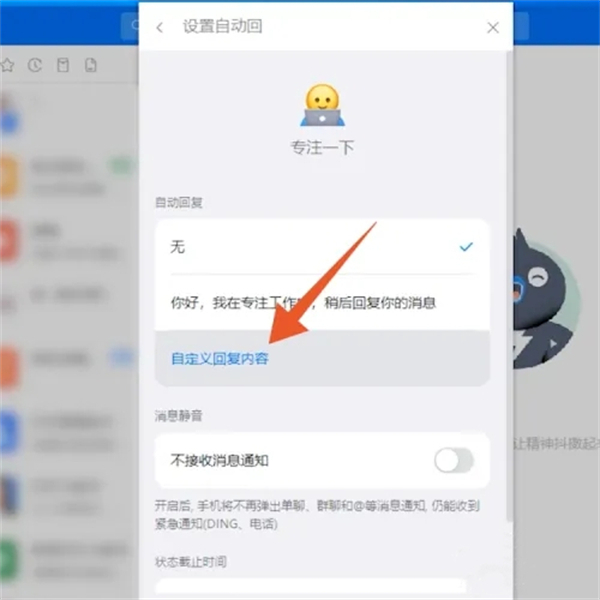
6、選擇確定
在自定義回復的頁面中,輸入內容,點擊確定,即可設置了。
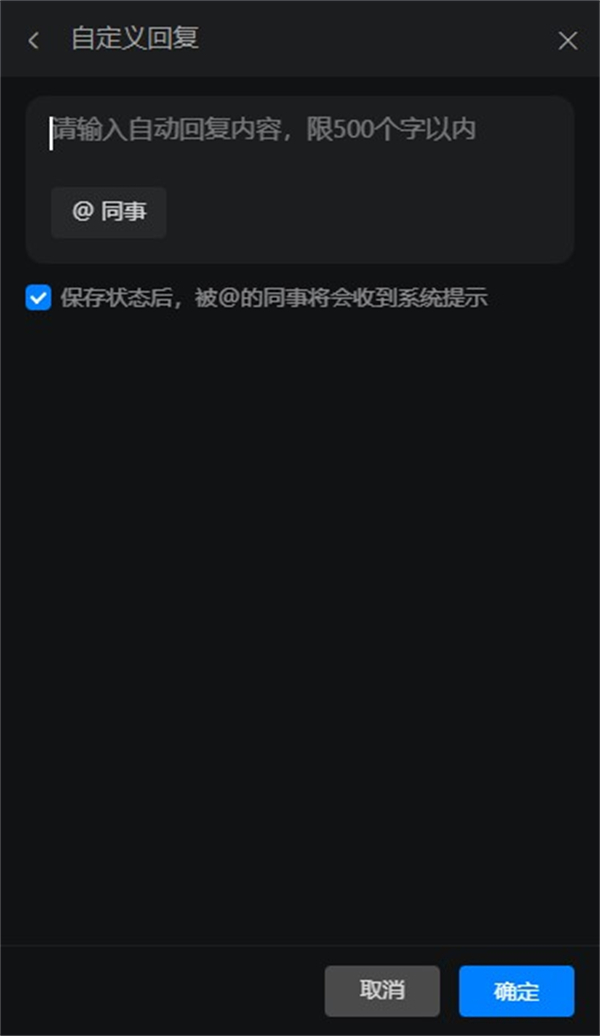
總結:
1、點擊頭像
2、開始添加新狀態
3、選擇專注一下
4、打開設置
5、選擇自定義回復內容
6、選擇確定
以上的全部內容就是系統為大家提供的釘釘自動回復設置方法的具體操作方法介紹啦~希望對大家有幫助~系統感謝您的閱讀!
該文章是否有幫助到您?
常見問題
- monterey12.1正式版無法檢測更新詳情0次
- zui13更新計劃詳細介紹0次
- 優麒麟u盤安裝詳細教程0次
- 優麒麟和銀河麒麟區別詳細介紹0次
- monterey屏幕鏡像使用教程0次
- monterey關閉sip教程0次
- 優麒麟操作系統詳細評測0次
- monterey支持多設備互動嗎詳情0次
- 優麒麟中文設置教程0次
- monterey和bigsur區別詳細介紹0次
系統下載排行
周
月
其他人正在下載
更多
安卓下載
更多
手機上觀看
![]() 掃碼手機上觀看
掃碼手機上觀看
下一個:
U盤重裝視頻












